Il tempo influisce su quasi ogni aspetto della tua vita. È il modo in cui decidi di vestirti quando vai al lavoro, se portare un ombrello e quali saranno i tuoi programmi per il fine settimana.
Vuoi davvero visitare un sito meteo per controllare il tempo tempo? Un'idea più conveniente è installare un'app Windows che visualizzi le previsioni del tempo e si aggiorni automaticamente.
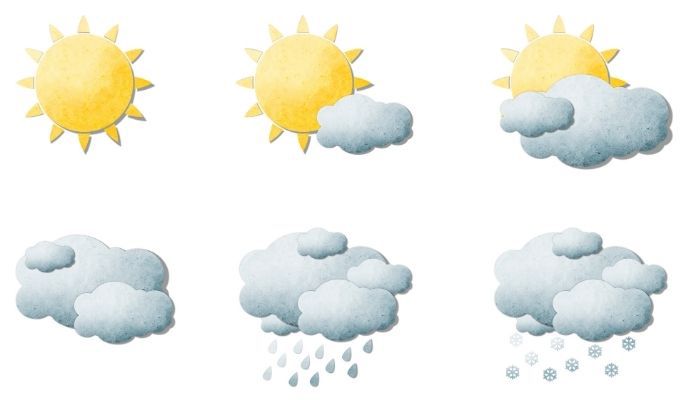
Molte app meteo per Windows 10 su Microsoft Store o app desktop disponibili online non valgono la pena di essere installate o includere malware.
Quindi, ecco le migliori app Microsoft Store e desktop disponibili da installare ora gratuitamente in modo da poter monitorare il meteo in ogni momento.
App meteo per Windows 10 in Microsoft Store
Abbiamo installato e testato solo le migliori app meteo disponibili, quindi puoi scegliere tra le migliori.
Meteo MSNL'app MSN Weather è da molto tempo l'app meteo più popolare su Microsoft Store; per una buona ragione. Ha l'interfaccia utente più pulita, un bel layout ed è facile da usare.
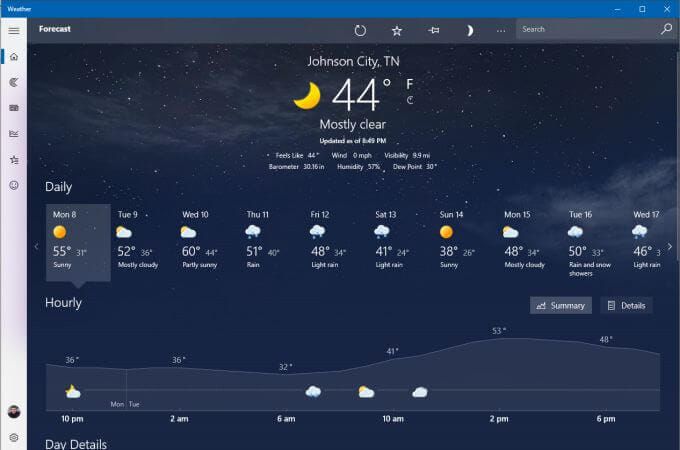
Dalla pagina principale vedrai la tua temperatura locale attuale e dettagli meteo sotto esso. Sotto troverai una previsione di 9 giorni a colpo d'occhio. Sotto c'è una cronologia del tempo dall'ora corrente fino alle 24 ore successive.
Seleziona l'icona Mappesulla barra di navigazione a sinistra per vedere un'animazione di osservazione radar di 2 ore.
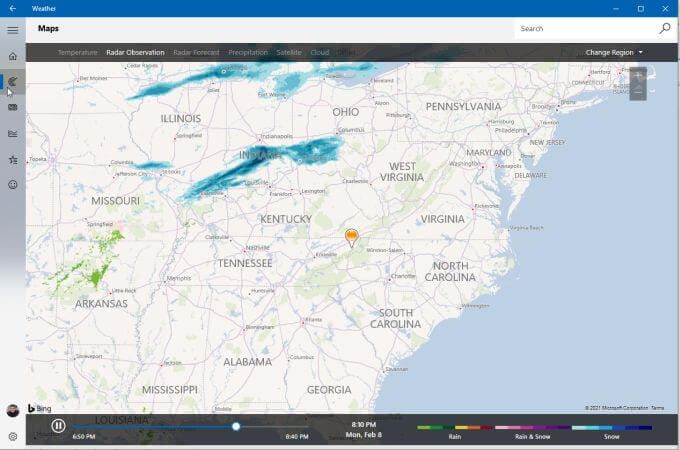
I collegamenti di navigazione nella parte superiore consentono di alternare questa visualizzazione tra diverse mappe, inclusa la temperatura, l'osservazione radar, le previsioni radar, le precipitazioni, i satelliti o le nuvole.
Un'altra scheda utile in questo pannello di navigazione è Historical Weather.
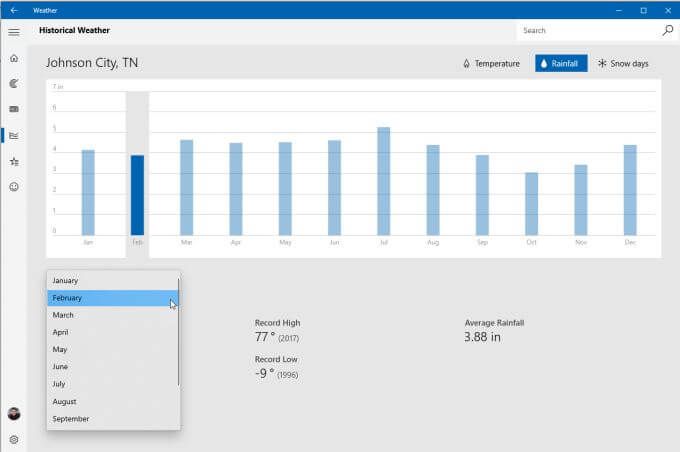
Fornirà gli ultimi 12 mesi di tempo passato, inclusi i giorni di temperatura, precipitazioni e neve.
Seleziona Luoghi preferitiper vedere quale posizione hai aggiunto all'app per visualizzare il meteo in quella località.
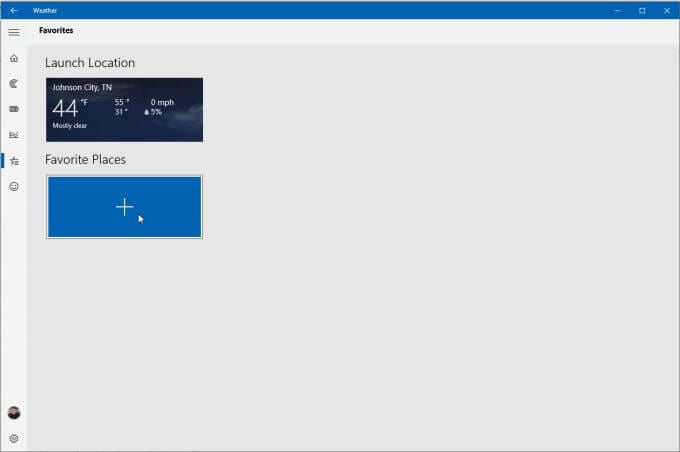
Puoi aggiungere più nuovi luoghi in modo da poter passare da un luogo all'altro quando vuoi.
MyRadarLì è sia un'app MyRadar a pagamento che una versione gratuita con pubblicità. Al primo avvio, la mappa appare piuttosto semplice con solo una mappa radar animata.
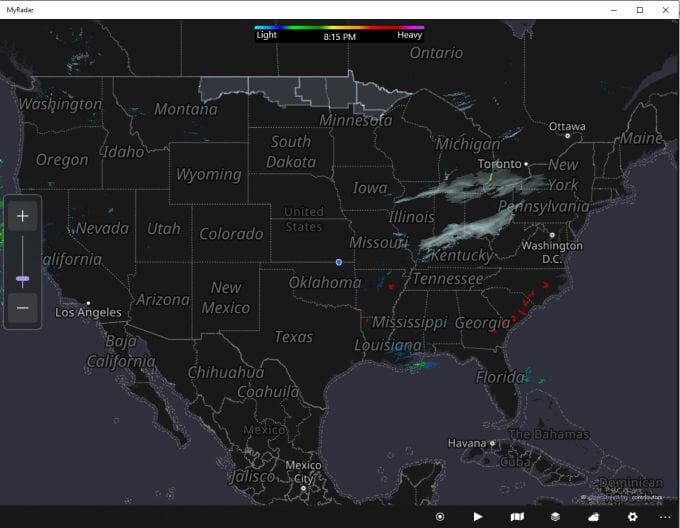
Tuttavia, se selezioni l'icona della mappa in basso a destra nell'app, puoi cambiare la mappa tipo tra strade, aereo o in scala di grigi. Nella versione a pagamento puoi anche selezionare le mappe Regole di volo visive (VFR)o Regole di volo strumentale (IFT).
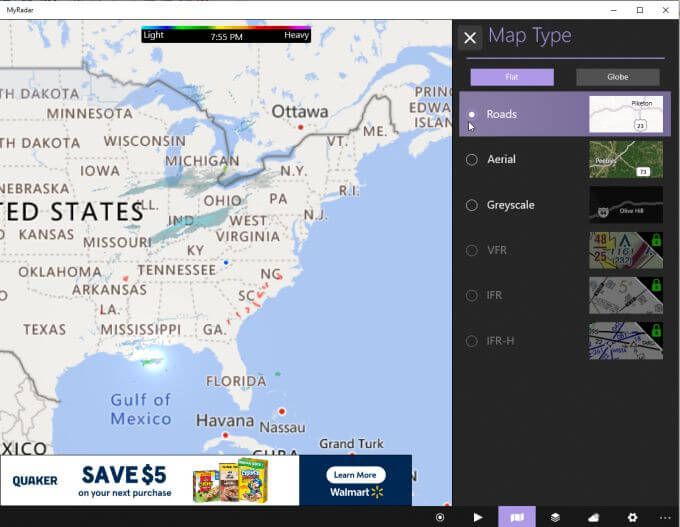
Seleziona l'icona Livelli da aggiungere da un assortimento di scelte di livelli, tra cui:
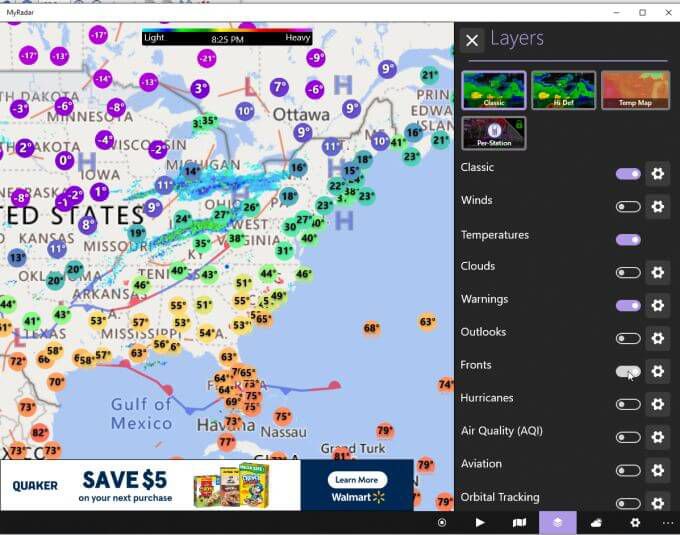
Puoi anche toccare l'icona Previsionesull'icona in basso a destra per visualizzare un riquadro di previsione dettagliato sul lato destro della pagina.
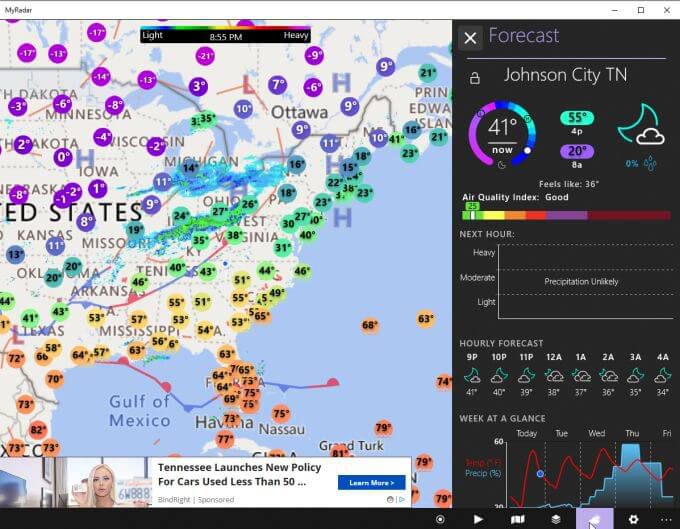
Questa visualizzazione delle previsioni è uno dei formati più ricchi di dati, tra cui temperature massime e minime, qualità dell'aria, previsioni delle precipitazioni, previsioni orarie della temperatura e una revisione settimanale di temperatura e precipitazioni.
Meteo sempliceL'app Simple Weather di Microsoft Store ha un nome appropriato, perché francamente è semplice. Ma semplice non significa inefficace.
Quando avvii l'app per la prima volta, dovrai aggiungere una posizione affinché possa monitorare il tempo per te.
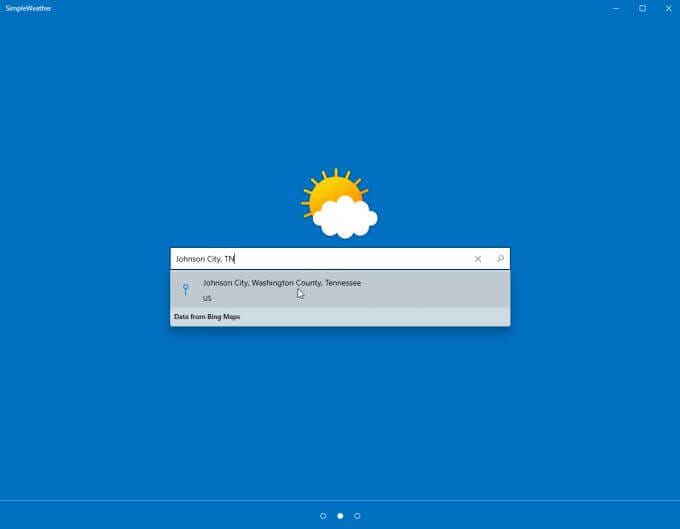
Quindi, scegli le unità di temperatura, la frequenza di aggiornamento e se desideri o meno abilitare le notifiche desktop.
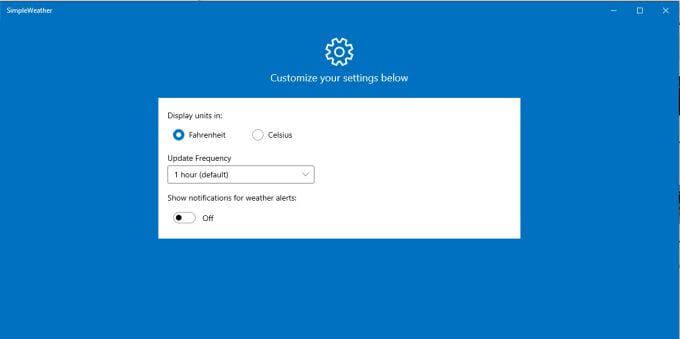
Quando hai finito, vedrai una visualizzazione chiara e semplice del tuo meteo, temperatura, barometro e tendenze della temperatura.
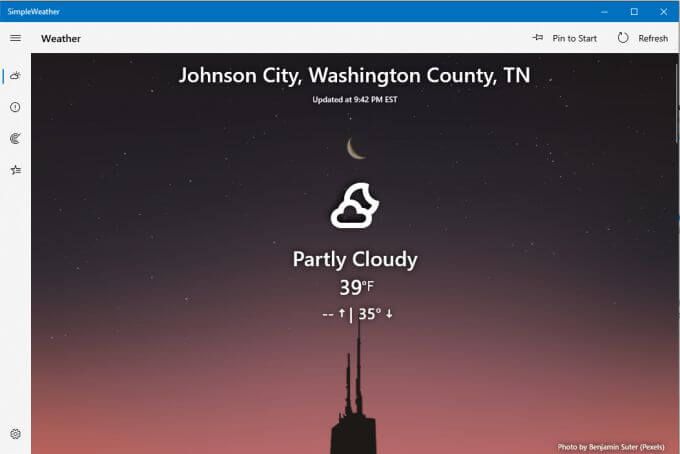
Seleziona l'icona del radar dal menu di navigazione a sinistra per vedere una mappa radar sull'area selezionata.
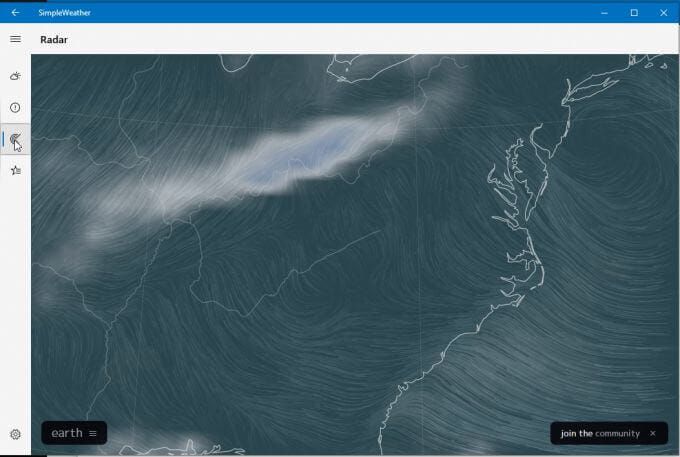
Seleziona terrain basso per selezionare i dettagli del radar come modalità (aria, oceano, particolato e altro), tipo di animazione, sovrapposizione, proiezione e altro.
Seleziona l'icona Località a sinistra per esaminare le località meteorologiche che hai aggiunto e per aggiungere altre località che desideri vedere.
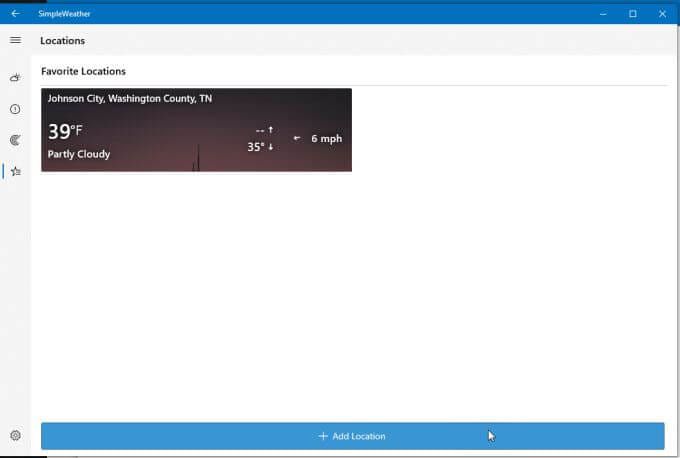
Un'app meteo poco conosciuta su Microsoft Store è Weather Notify. In realtà è una delle app meteo più belle per Windows 10, con una dashboard trasparente che avrà un bell'aspetto indipendentemente da dove la posizioni sul desktop.
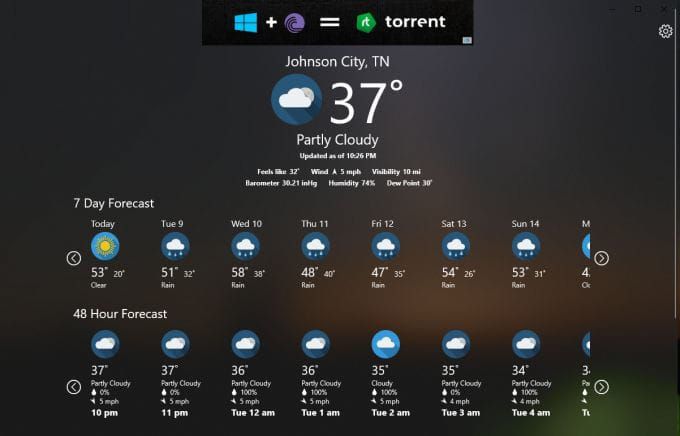
Include una barra degli annunci in in alto, ma è abbastanza discreto e i dati meteorologici forniti nella pagina principale sono dettagliati e utili.
Include la temperatura e i dettagli della tua posizione locale (la tua posizione viene rilevata automaticamente).
Sotto vedrai una previsione di 7 giorni e una previsione oraria di 48 ore. Puoi scorrere a sinistra ea destra in ogni sequenza temporale per vedere di più.
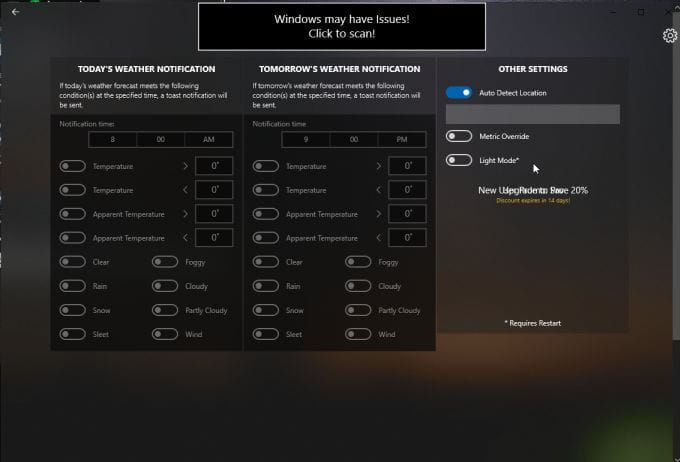
Seleziona l'icona Impostazioniper regolare il rilevamento automatico della posizione, le metriche della temperatura e la modalità in background ( dovrai riavviare l'app per vedere queste modifiche).
Meteo fragolaStrawberry Weather è un'app di Microsoft Store con un design audace. L'interfaccia predefinita ha uno sfondo rosso brillante e un display molto semplice che mostra le informazioni meteorologiche locali in modo diretto.
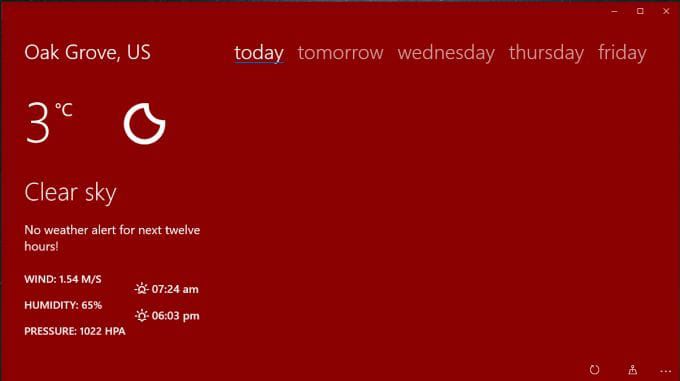
Vedrai la temperatura locale (il valore predefinito è Celsius ma puoi cambiarla a Fahrenheit). La dashboard mostrerà anche:
Se selezioni domani o qualsiasi giorno della settimana, puoi vedere la previsione su diversi blocchi di ore.
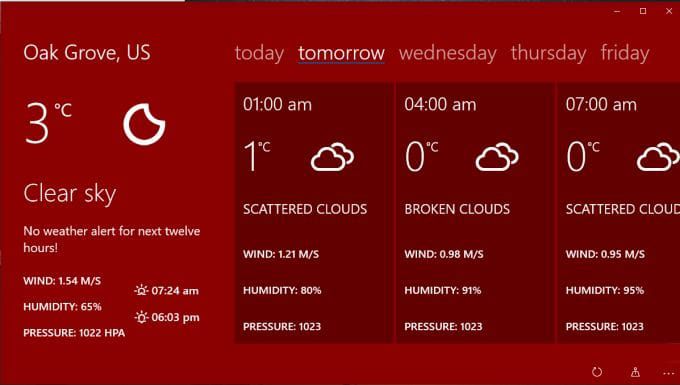
Seleziona l'icona delle impostazioni per regolare cose come quali dati vengono visualizzati sul primo riquadro live, la frequenza di aggiornamento della dashboard, se visualizzare il nome della città per la tua posizione e se impostare Strawberry Weather come schermata di blocco.
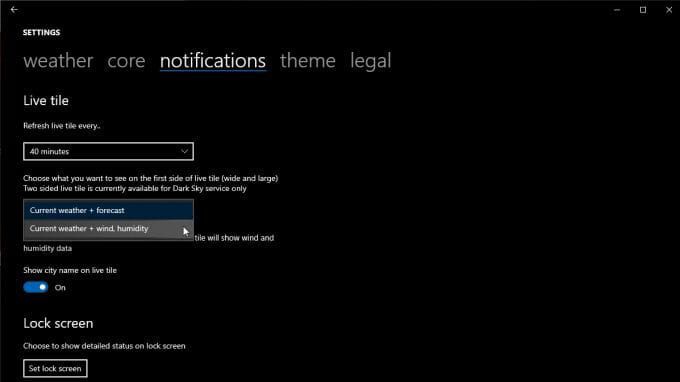
Puoi modificare la posizione predefinita, le unità, il formato dell'ora e altro nella scheda principale.
Applicazioni desktop meteo per Windows 10
Anche se le app di Microsoft Store sono con venienti e facili da installare, non sono sempre funzionali come app desktop complete. Molte app desktop ti consentono di eseguire operazioni come agganciare il display a un lato o integrarlo con la barra delle applicazioni.
Di seguito sono riportate due delle migliori app meteo desktop per Windows 10 che vale davvero la pena installare.
WeatherBugWeatherBug è da anni un popolare sito web sul meteo. Il suo stesso sito web è un'ottima fonte di informazioni e notizie meteorologiche. Ma WeatherBug offre un'app desktop per aiutarti a ottenere tali informazioni sul desktop senza dover utilizzare il browser.
Una volta installato, ottieni quasi tutte le stesse informazioni meteorologiche in una pagina desktop ordinata.
Nella pagina principale vedrai le tue informazioni meteorologiche locali, comprese le temperature correnti e le temperature alte e basse.
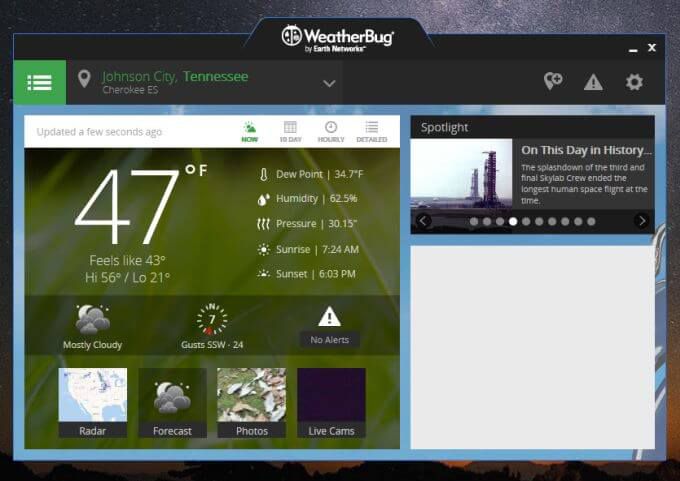
Altre informazioni includono:
Seleziona il menu per vedere altre visualizzazioni come previsioni di 10 giorni, analisi meteorologiche orarie e altro ancora. Seleziona Mappeper visualizzare le opzioni di visualizzazione della mappa come radar, siccità, mappe influenzali o un rilevatore di uragani.
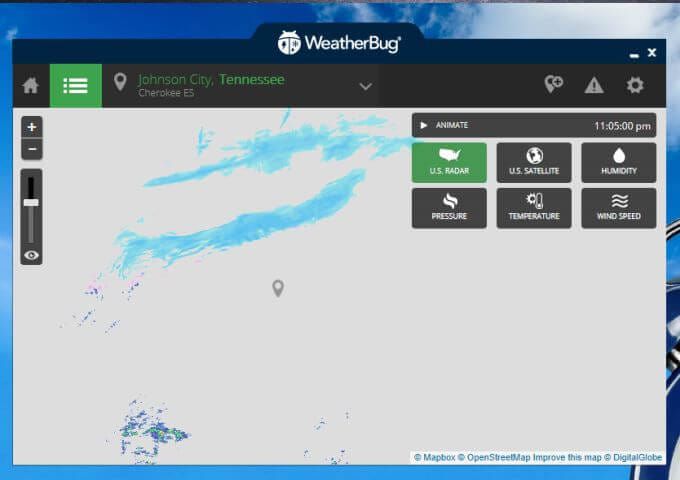
Qualunque cosa tu scelga rimane centrata sulla posizione specificata. La mappa radar ti consente di passare dalla visualizzazione radar degli Stati Uniti alla visualizzazione satellitare, alle mappe di umidità, pressione, temperatura o velocità del vento.
L'unico svantaggio di questa app meteo desktop per Windows 10 è che include un ampio pannello pubblicitario come un bordo.
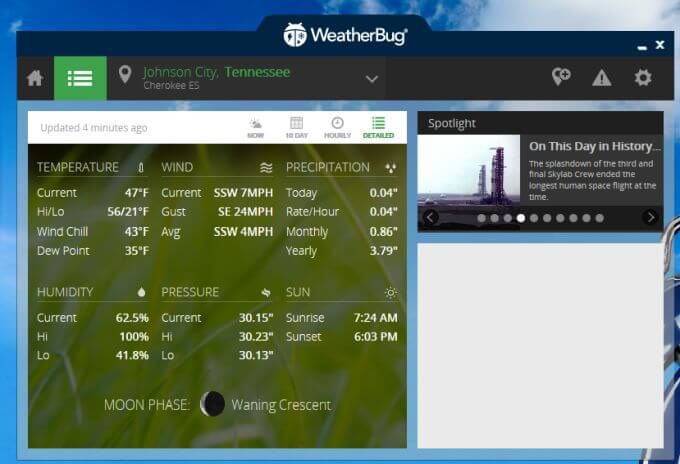
Se riesci a tollerarlo, ottieni un'app meteo desktop molto utile che puoi tenere aperta su qualsiasi schermo mentre usi il browser per fare di più cose produttive.
WeatherMateWeatherMate è una delle app meteo desktop più utili, perché rimane fuori mano finché non ne hai bisogno.
Una volta avviato WeatherMate, ancorare nella parte superiore dello schermo si nasconderà. Posiziona il mouse vicino alla finestra dell'app per far scorrere il dock verso il basso.
Utilizza Impostazioniper aggiungere una o più posizioni alla visualizzazione del meteo corrente dell'app.
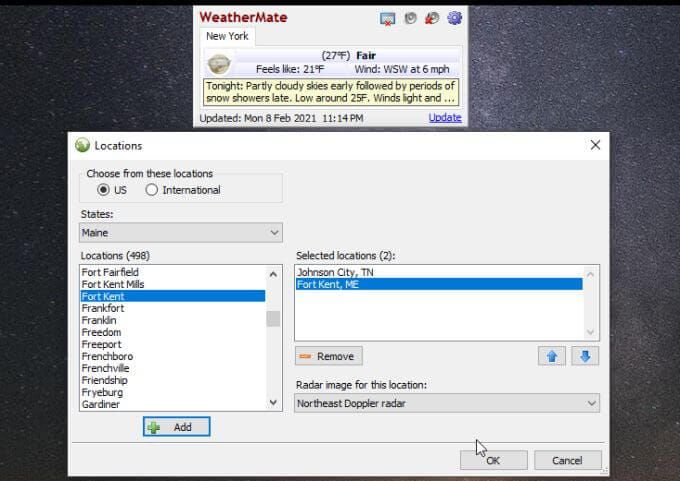
Una volta aperta, l'app mostra le schede per ogni posizione che hai aggiunto. Ottieni la temperatura e le condizioni meteorologiche correnti, nonché ulteriori dettagli testuali sul tempo.
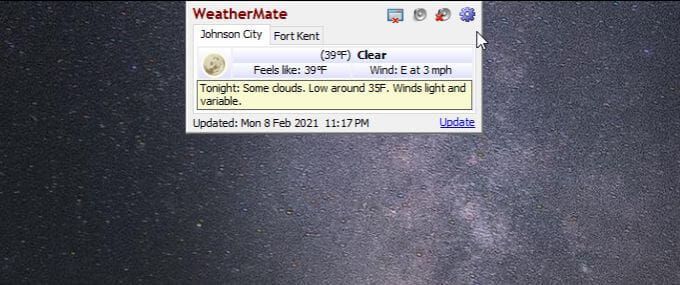
L'app sembra quasi troppo semplice, ma puoi aggiungere molti più dettagli sul meteo nella sezione Impostazioni anche.
Seleziona Mappe USA per aggiungere tutti i tipi di mappa che desideri visualizzare nella finestra ogni volta che la apri. I tipi di mappa sono classificati in previsione, precipitazioni, maltempo e altro.
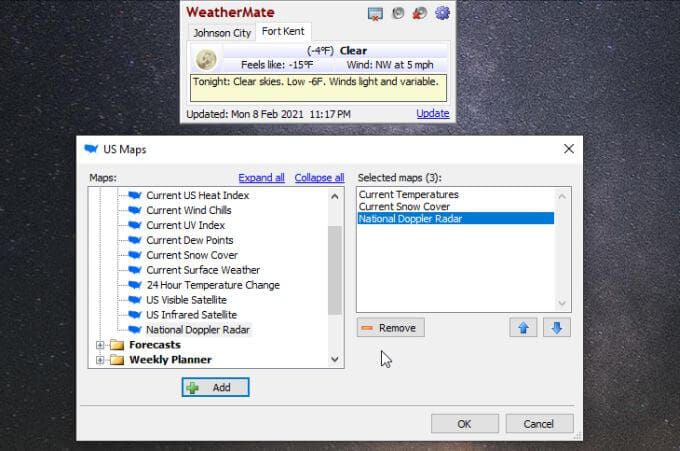
Ora, ogni volta che apri di nuovo l'app, vedrai i tipi di tempo che hai selezionato per le località alle quali hai aggiunto l'app.
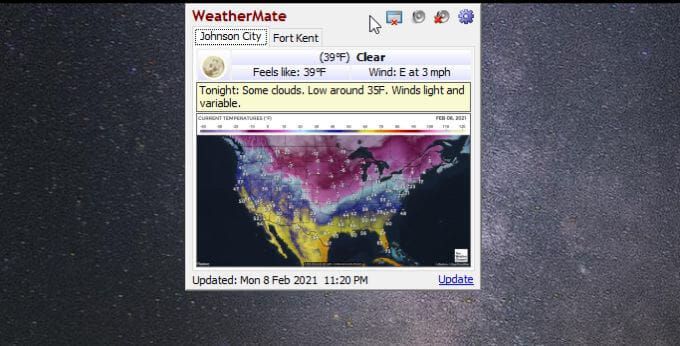
Puoi aggiungere più mappe a ciascuna visualizzazione di posizione, se lo desideri.
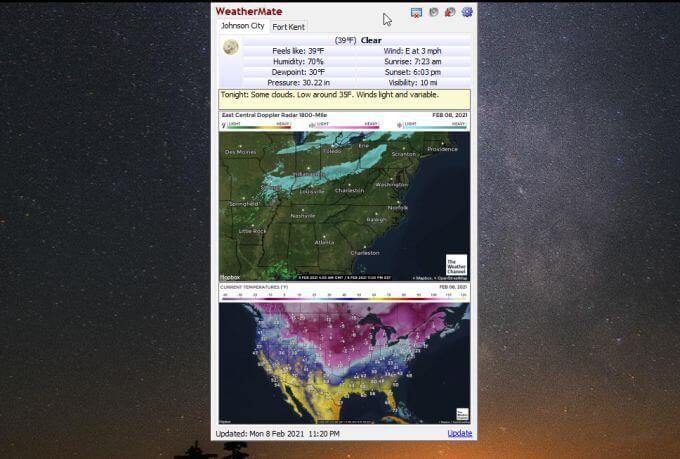
Il menu Impostazioni stesso ti consente di personalizzare le opzioni di visualizzazione, la posizione dove si aggancia la finestra, come e quando viene eseguita, avvisi sul desktop e molto altro.
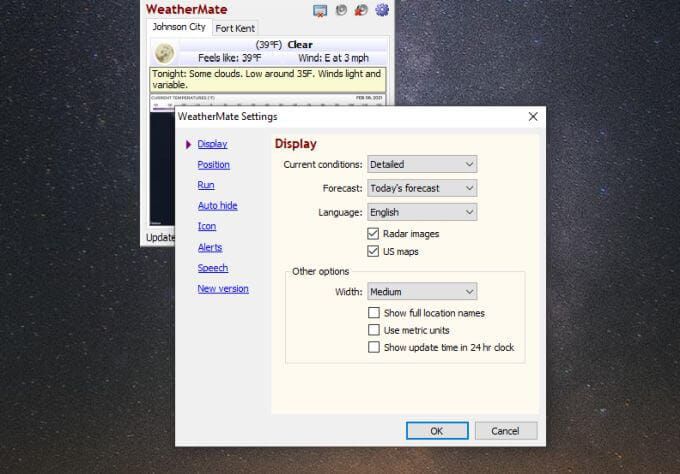
Questa app dall'aspetto apparentemente semplice è probabilmente uno dei modi più semplici per mantenere le informazioni meteorologiche a portata di mano senza nemmeno occupare spazio sul desktop finché non ne hai bisogno.
Utilizzo delle app meteo su Windows 10
I browser tendono a usa molta memoria con ogni scheda che apri. Ridurre il numero di schede aperte è un modo utile per mantenere basso il consumo di memoria. Se tendi a controllare spesso il tempo, installa una di queste app e non avrai mai bisogno di aprire una nuova scheda del browser per vedere di nuovo le previsioni del tempo.